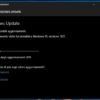Come installare estensioni in Microsoft Edge
Avete già scaricato Windows 10 Anniversary Update ed avete letto dal nostro articolo informativo che, tra le tante cose, sono finalmente arrivate le estensioni anche per il browser Microsoft Edge?
Al momento le estensioni disponibili comprendono alcuni adblocker, uno strumento di analisi, OneNote, Evernote, Lastpass, Office Online e poche altre ma sono certamente destinate ad aumentare.
Detto ciò, vediamo insieme come installare estensioni in Microsoft Edge nel modo più semplice possibile!
Nota: se Anniversary Update non è ancora arrivato per voi potrete consultare il nostro articolo per imparare a scaricarlo manualmente.
Come installare estensioni in Microsoft Edge
Le estensioni possono essere scaricate ed installate nel browser tramite il Windows Store. Il metodo più semplice per arrivare all’apposita sezione è quello di aprire Microsoft Edge e recarsi in Menu > Estensioni.
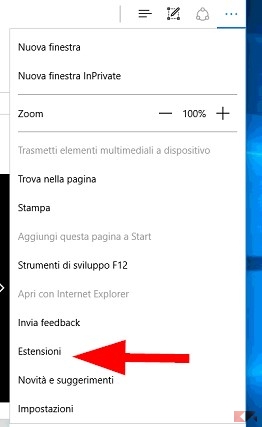
Da lì fate click su Ottieni estensioni dallo Store.
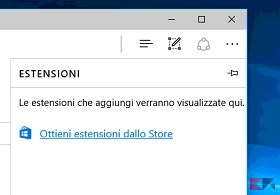
In tal modo il Microsoft Store verrà aperto nella sezione dedicata alle estensioni per Edge.
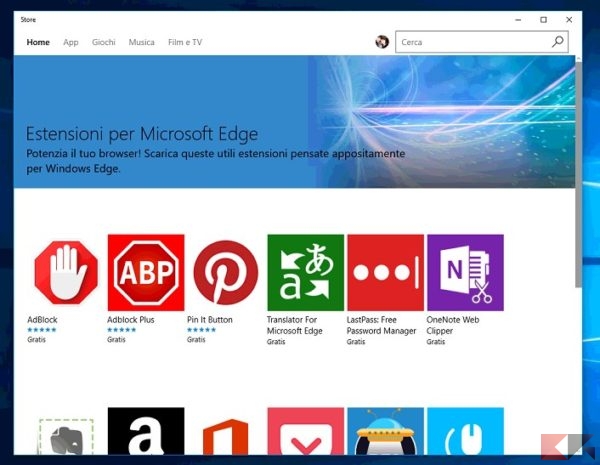
A questo punto fate click sull’estensione a cui siete interessati e, dalla pagina successiva, fate click su Gratis per installarla (quando saranno disponibili estensioni a pagamento, dovrete invece fare click sul prezzo per acquistarla).
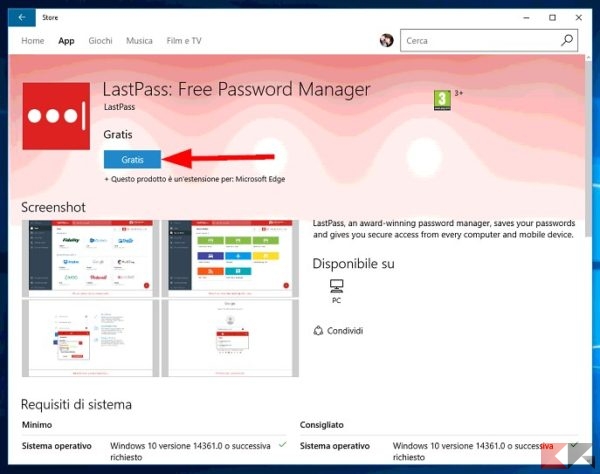
Attendete il completamento della procedura di download e installazione, che vi sarà notificato dal sistema. A questo punto riaprite Microsoft Edge: il browser segnalerà la presenza di una nuova estensione e vi chiederà di accordare i permessi per il funzionamento.
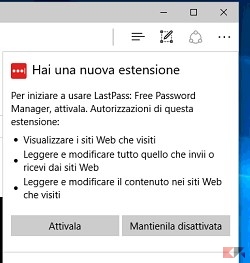
Una volta attivata noterete che, a differenza di come succede per altri browser, l’estensione non sarà presente di fianco alla barra degli indirizzi ma nel menu principale.
Per ovviare ed inserire l’estensione di fianco alla barra degli indirizzi aprite il menu, fate click destro/tap lungo in corrispondenza dell’estensione (in alto) e mettete la spunta in corrispondenza di “Mostra accanto alla barra degli indirizzi”.
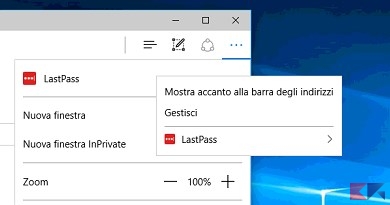
Per attivare, disattivare o disinstallare l’estensione fate click destro su di essa e selezionate Gestisci. Per accedere alle opzioni relative alle estensioni, dalla medesima finestra, fate click su Opzioni.
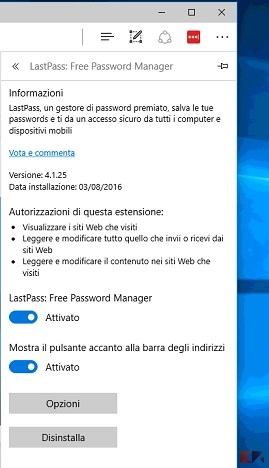
Come vi dicevamo le estensioni disponibili al momento non sono tantissime ma sono destinate a crescere. Ecco quelle presenti ad oggi sullo Store:
- AdBlock;
- AdBlock Plus;
- Pin It;
- Traduttore per Microsoft Edge;
- LastPass;
- OneNote Web clipper;
- Evernote Web clipper;
- assistente di Amazon;
- Office Online;
- Salva in Pocket;
- Reddit Enhanchement Suite;
- Mouse Gestures;
- Page Analyzer.
L’articolo Come installare estensioni in Microsoft Edge appare per la prima volta su Chimera Revo – News, guide e recensioni sul Mondo della tecnologia.
Se vuoi sostenerci, puoi farlo acquistando qualsiasi cosa dai diversi link di affiliazione che abbiamo nel nostro sito o partendo da qui oppure alcune di queste distribuzioni GNU/Linux che sono disponibili sul nostro negozio online, quelle mancanti possono essere comunque richieste, e su cui trovi anche PC, NAS e il ns ServerOne. Se ti senti generoso, puoi anche donarmi solo 1€ o più se vuoi con PayPal e aiutarmi a continuare a pubblicare più contenuti come questo. Grazie!
Hai dubbi o problemi? Ti aiutiamo noi!
Se vuoi rimanere sempre aggiornato, iscriviti al nostro canale Telegram.Se vuoi ricevere supporto per qualsiasi dubbio o problema, iscriviti alla nostra community Facebook o gruppo Telegram.
Cosa ne pensi? Fateci sapere i vostri pensieri nei commenti qui sotto.
Ti piace quello che leggi? Per favore condividilo con gli altri.